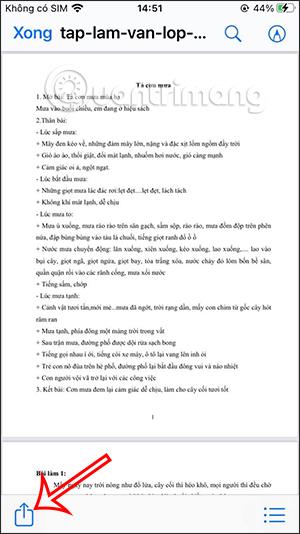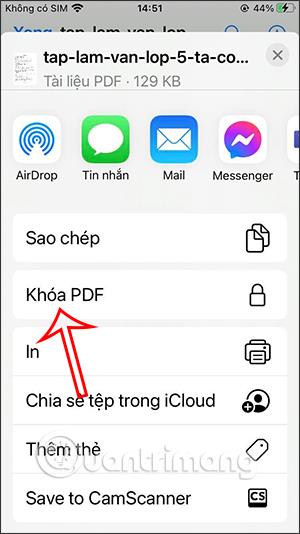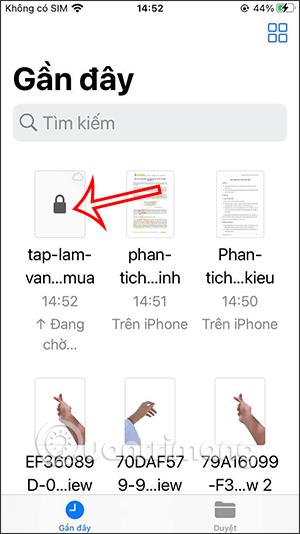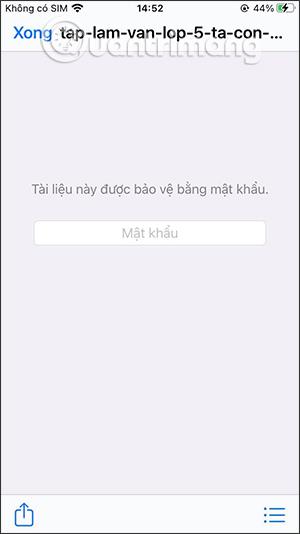Die Funktion zum Festlegen eines PDF-Passworts auf dem iPhone wurde ab dem Betriebssystem iOS 15 integriert und heißt „PDF sperren“. Anstatt wie auf einem Computer Anwendungen installieren zu müssen, um ein Passwort für PDF-Dateien festzulegen . Wenn Sie müssen Adobe Acrobat verwenden, um ein Passwort für die PDF-Datei festzulegen . Sie können die verfügbaren Funktionen sofort nutzen. Dann müssen Sie nur noch die PDF-Datei mit der Dateiverwaltungsanwendung auf dem iPhone öffnen und dann die Funktion „PDF sperren“ aktivieren, um sie zu verwenden. Der folgende Artikel führt Sie durch die Einrichtung eines PDF-Passworts auf dem iPhone.
Anleitung zum Festlegen eines PDF-Passworts auf dem iPhone
Schritt 1:
Öffnen Sie zunächst die Dateiverwaltungsanwendung auf Ihrem iPhone und klicken Sie dann auf die PDF-Datei, für die Sie ein Passwort festlegen möchten. Klicken Sie anschließend in der Dateiinhaltsoberfläche auf das Speichersymbol in der unteren linken Ecke des Bildschirms.
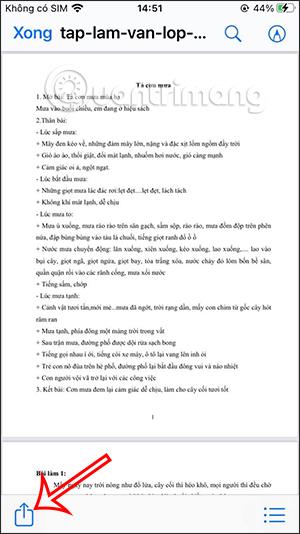
Schritt 2:
Zeigen Sie nun unten die Benutzeroberfläche mit vielen Optionen an. Klicken Sie auf „PDF-Sperre“ , um mit der Festlegung eines Passworts für diese PDF-Datei fortzufahren.
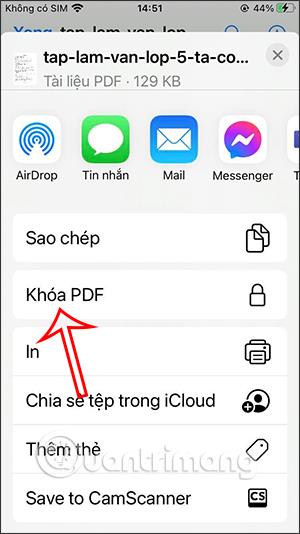
Schritt 3:
Zeigen Sie dann die Schnittstelle an, damit wir das Passwort für das PDF-Dokument eingeben können . Wenn Sie mit der Eingabe fertig sind, klicken Sie zum Speichern auf die Schaltfläche „Fertig“ in der oberen Ecke des Bildschirms. Daher wurde die PDF-Datei mit einem Sperrcode gesichert.
Wenn Sie zur Dateiverwaltungsoberfläche der Dateianwendung zurückkehren, sehen Sie in der PDF-Datei ein Schlosssymbol . Dies bedeutet, dass Sie die Datei mit einem Kennwort sperren.

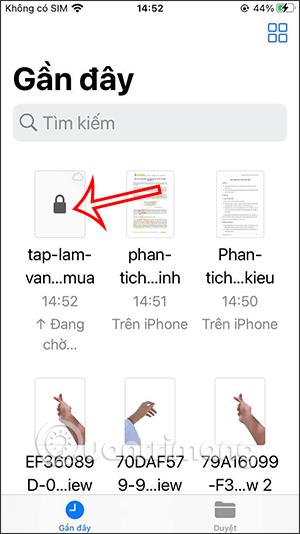
Schritt 4:
Wenn wir den Inhalt der PDF-Datei anzeigen möchten, müssen wir wie unten gezeigt das richtige Passwort für die PDF-Datei in die Benutzeroberfläche eingeben .
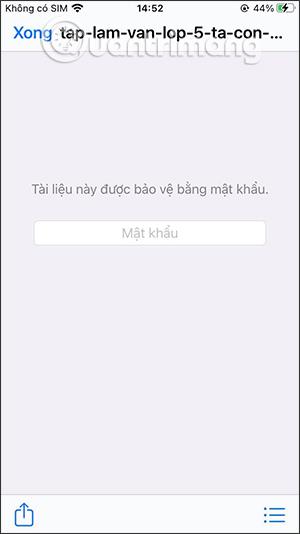
Mit der auf dem iPhone verfügbaren Funktion zum Sperren von PDF-Dateien müssen Benutzer keine zusätzlichen Anwendungen von Drittanbietern installieren oder komplizierte Vorgänge ausführen.
Video-Tutorial zum Erstellen eines Passworts für PDF-Dateien auf dem iPhone